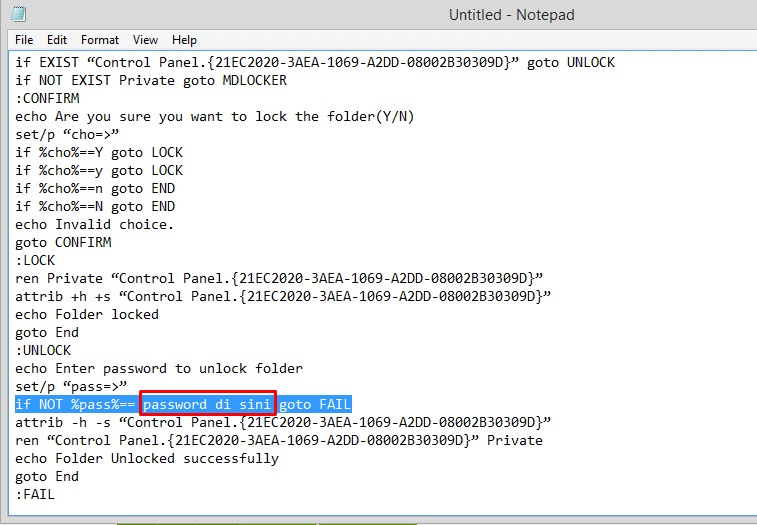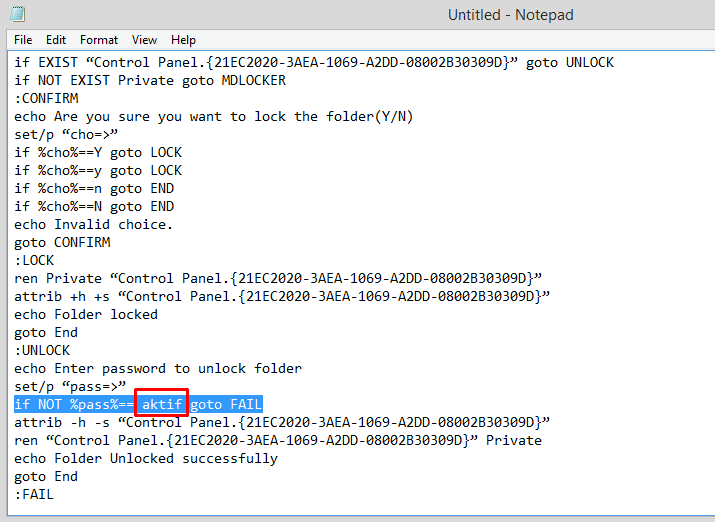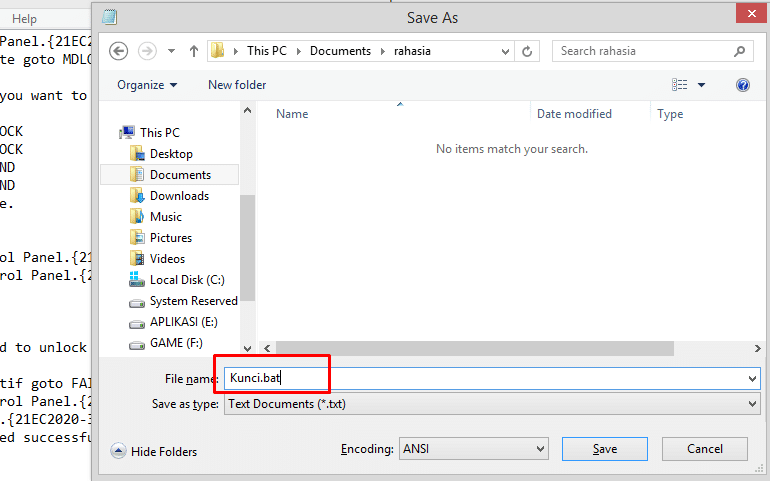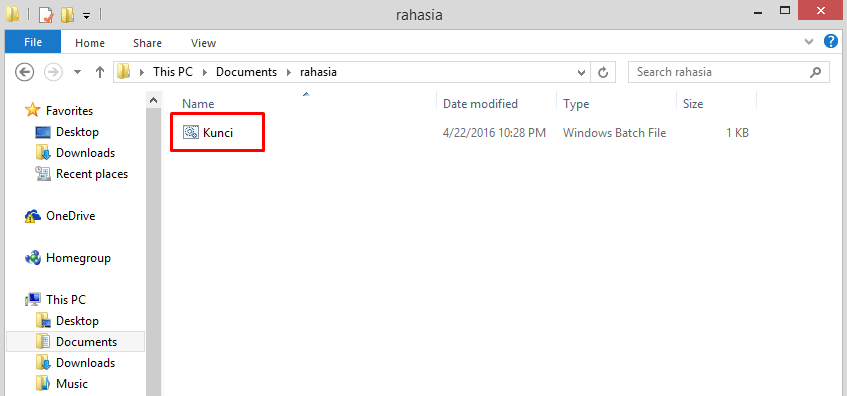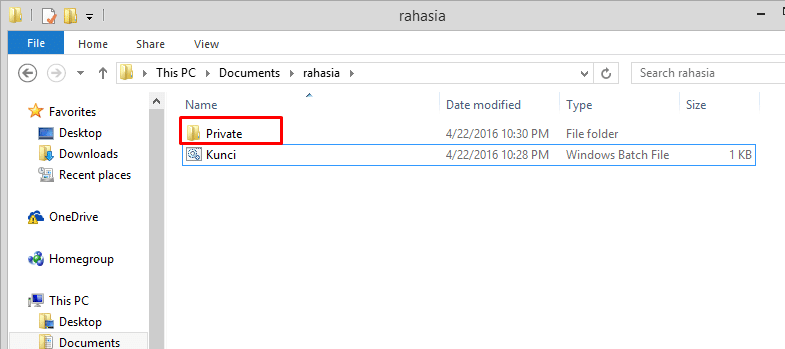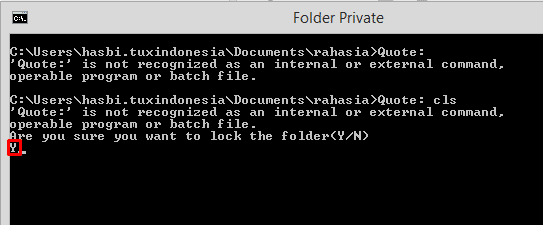Pro.co.id – Di Indonesia memang kebanyakan User lebih banyak menggunakan Sistem Operasi Windows, bukan hanya Individu namun juga perkantoran, instansi pemerintahan bahkan sekolahan Alasannya kareana mudah di gunakan.
Sehingga banyak pengguna OS Windows ini mengembangkan beberapa Cusom file yang memang untuk kebutuhannya atau orang lain. salah satunya adalah mengmanlan data, biasanya untuk bisa mengamankan data di dalam folder memerlukan sebuah Software yang mampu memberikan Password agar orang lain tidak bisa membukanya dengan mudah.
Sebenarnya ada cara lainnya yang lebih mudah dan simpel tanpa memerlukan instal Software untuk mengunci sebuah Folder di komputer anda. emang bisa? bisa saja, gak percaya? Ikuti saja tutorial di bawah ini :
- Silahkan anda buat folder misalnya dengan nama “rahasia”, kemudian masuk ke dalam folder tersebut.
- Buka Notepad, Lalu Copy dan Paste Perintah di bawah ini :
Quote:
Quote: cls
@ECHO OFF
title Folder Private
if EXIST “Control Panel.{21EC2020-3AEA-1069-A2DD-08002B30309D}” goto UNLOCK
if NOT EXIST Private goto MDLOCKER
:CONFIRM
echo Are you sure you want to lock the folder(Y/N)
set/p “cho=>”
if %cho%==Y goto LOCK
if %cho%==y goto LOCK
if %cho%==n goto END
if %cho%==N goto END
echo Invalid choice.
goto CONFIRM
:LOCK
ren Private “Control Panel.{21EC2020-3AEA-1069-A2DD-08002B30309D}”
attrib +h +s “Control Panel.{21EC2020-3AEA-1069-A2DD-08002B30309D}”
echo Folder locked
goto End
:UNLOCK
echo Enter password to unlock folder
set/p “pass=>”
if NOT %pass%== password di sini goto FAIL
attrib -h -s “Control Panel.{21EC2020-3AEA-1069-A2DD-08002B30309D}”
ren “Control Panel.{21EC2020-3AEA-1069-A2DD-08002B30309D}” Private
echo Folder Unlocked successfully
goto End
:FAIL
echo Invalid password
goto end
:MDLOCKER
md Private
echo Private created successfully
goto End
:End - Jika sudah dipaste, sekarang anda cari tulisan password di ini : if NOT %pass%== password di sini goto FAIL
Pada bagian baris tersebut kita sematkan password yang nanti akan kita gunakan untuk mengunci folder nantinya.
- Contohnya kita ganti password tersebut dengan “aktif” (tanpa tanda petik), maka akan jadi seperti ini : if NOT %pass%== aktif goto FAIL
- Jika sudah, silahkan anda simpan. kemudian beri nama file tersebut kunci.bat
- Nah, sekarang coba kita lihat apakah sudah muncul file dengan nama kunci.bat
- Kemudian anda Klik 2x pada file .bat tersebut, jika nanti di minta untuk masukan Password isi dengan Password yang kita buat sebelumnya yakni “aktif “
- Nanti akan tampil sebuah folder dengan nama private di dalam folder rahasia
- Di dalam folder private tersebut kita dapat menyimpan file rahasia dan penting yang di amankan
- Untuk mengaktifkan penguncian pada folder tersebut silahkan and klik klik 2x di kunci.bat, nanti akan tampil sebuah pertanyaan maka isi Y saja
Bagaimana, Apakah lebih mudah di bandingkan dengan instal Software? Cara ini bisa di jalankan di windows Xp, Windows 7,8 dan 8.1. Admin telah mencobanya dan berjalan baik di Sistem Operasi Windows 8.1 Enterprise. Selamat Mencoba